Qui a PeakVisor abbiamo già tanto da fare per le nostre mappe. Gli utenti possono caricare file GPX per seguire qualsiasi percorso utilizzando l'app. Nel 2020 abbiamo rilasciato la nostra funzione Waypoint personalizzati, in cui gli utenti possono taggare nuovi waypoint direttamente su PeakVisor.
La nostra ultima notizia è che PeakVisor ora supporta i file KML/KMZ. Questi file erano inizialmente file proprietari di Google per le loro app, utilizzati per archiviare segnalibri geografici sulle app Google, incluso Google Earth. Sono utilizzati anche su numerosi altri siti come Maps.me, Gaia GPS e Organic Maps. Siti come Bergfex e Trailforks offrono anche download KML oltre a GPX, sebbene i file GPX siano più popolari per i percorsi completi.
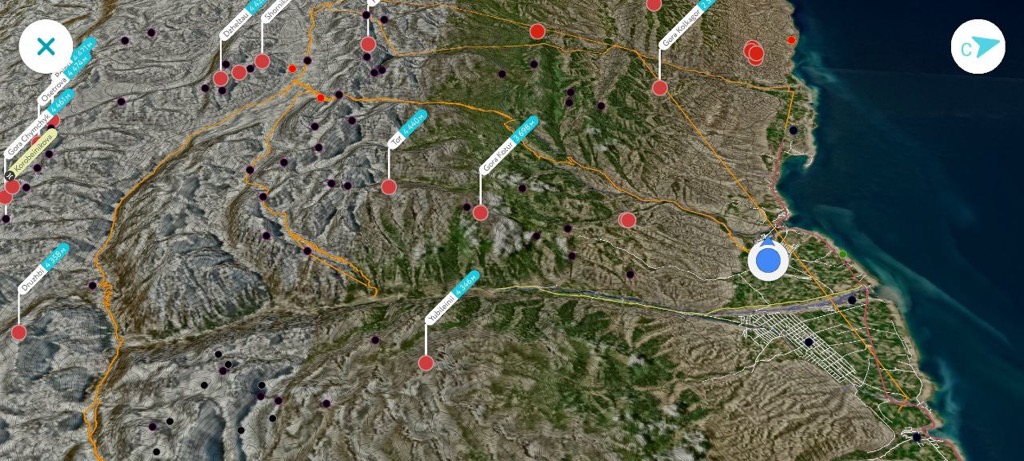
La possibilità di caricare waypoint personalizzati sulla mappa 3D è stata una delle nostre funzionalità più richieste nel 2020. Gli utenti possono aggiungere waypoint per qualsiasi cosa: inizi di sentieri, fonti d'acqua e campeggi per backpackers, opzioni di atterraggio per deltaplani, riferimenti importanti, punti per escursionisti o spettacolari location fotografiche per fotografi, ecc. Una volta caricato un waypoint, gli utenti possono aggiungerlo alla propria lista dei desideri, trovare percorsi che conducono fino a quel punto o esplorare il terreno circostante sulla mappa 3D.
L'unico problema era che molte persone avevano già una cache di posizioni salvate su un'altra piattaforma, ad esempio Google Earth. Ora, un utente con una vita di waypoint salvati su Google Earth può semplicemente scaricare un file KMZ e importarlo in PeakVisor. Iniziare con una nuova app a mani vuote può essere intimidatorio, ma ora gli utenti possono avere tutti i loro vecchi preferiti a portata di mano su PeakVisor.
Come iniziare a utilizzare file KML/KMZ
Esploriamo brevemente come iniziare con i file KML/KMZ.
- Apri l'applicazione in cui hai salvato i tuoi punti di passaggio (ad esempio Google Earth, Maps.me). Sarà presente una funzione di salvataggio: salva il file come KMZ se ne hai la possibilità o come KML (i file KMZ contengono più file KML in un singolo file zippato e sono di qualità superiore).
- Google Earth non ti consente di eseguire questa operazione dall'app sul tuo cellulare: dovrai utilizzare il desktop e quindi inviare il file al tuo cellulare. Nel frattempo, la popolare app per mountain bike Trailforks ti consente di scaricare KML direttamente sul tuo telefono dall'app mobile. In ogni caso, una volta che il file è sul tuo cellulare, apri semplicemente l'app PeakVisor e vai su Importa → Importa percorsi o segnalibri, quindi scegli il tuo nuovo file KML/KMZ.
- Ora che hai importato il tuo nuovo file, vai alla scheda del tuo profilo, dove il tuo file si troverà nella cartella Segnalibri (per i waypoint) o nella cartella Percorsi Salvati se il tuo file mostra già un percorso (ad esempio, puoi scaricare percorsi da Trailforks come KML, che è abbastanza simile a GPX).
- Una volta individuati i nuovi waypoint nella cartella Segnalibri, potrai fare tutte le cose fantastiche che potevi fare prima su PeakVisor, inclusa la mappatura dei percorsi verso il waypoint desiderato o il teletrasporto e il controllo del terreno circostante sulla mappa 3D con la funzione Flyover.
Come prima, gli utenti possono scegliere icone e colori per i segnalibri. Puoi organizzare i tuoi indicatori in tre categorie: una stella, una bandiera o un segnalibro. Gli utenti possono inoltre scegliere tra nove colori. Le stelle rosse potrebbero indicare i tuoi luoghi preferiti, mentre le bandiere verdi indicano i campeggi pianificati, ecc. Inoltre, PeakVisor conserva gli stili durante il caricamento; i tuoi waypoint dovrebbero apparire sulla mappa in modo simile se li hai già personalizzati.
Di solito, le persone organizzano i propri segnalibri in liste dei desideri, punti di interesse, luoghi visitati, ecc. I segnalibri vengono visualizzati nell'app e nel tuo profilo personale sul sito web se gli utenti desiderano gestirli su un grande schermo.
Noi di PeakVisor siamo sempre lieti di ricevere il tuo feedback su tutte le funzionalità dell'app, nuove o vecchie. Se hai ulteriori domande sui file KML/KMZ o qualsiasi altra cosa riguardante PeakVisor, consulta il Tutorial o contattaci direttamente.
Buon Cammino,
Il Team di PeakVisor.
